Vous pouvez utiliser les données mobiles de votre téléphone pour fournir une connexion Internet à un autre téléphone, tablette ou ordinateur. Ce processus est appelé "connexion" ou "utilisation d'un point d'accès". Certains téléphones peuvent partager une connexion Wi-Fi via le partage de connexion.
La fonction de point d'accès sur les appareils Android est un moyen simple et rapide de partager la connexion Internet de votre téléphone. Mais pour certains utilisateurs, le hotspot continue de s'éteindre fréquemment sans raison apparente. Si vous rencontrez le même problème, nous avons quelques solutions à essayer. Dans la plupart des cas, l'une de ces étapes devrait pouvoir résoudre votre problème.
Avant de modifier les paramètres, examinons quelques-uns des éléments clés que vous devez vérifier. Vérifier Les meilleures applications de points d'accès Wi-Fi pour smartphones Android.
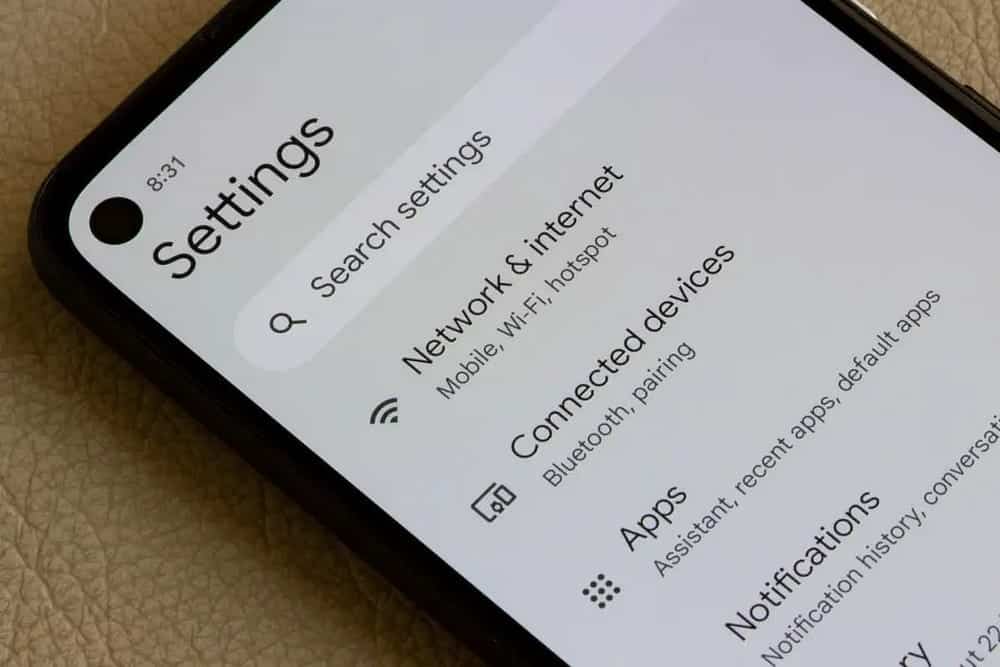
Avant de commencer à résoudre le problème de désactivation du point d'accès Android
Souvent, les solutions les plus simples résolvent les problèmes les plus ennuyeux. Voici certaines choses que vous devriez essayer avant de jouer avec les paramètres de votre téléphone pour résoudre le problème de désactivation automatique du point d'accès Android :
- Redémarrez votre téléphone: Le redémarrage met fin à toutes les applications et tous les services exécutés en arrière-plan. Cela peut aider à résoudre les problèmes causés par des processus d'arrière-plan conflictuels, ainsi que tout autre problème mineur.
- Désactiver le Wi-Fi: Les points d'accès Android ne peuvent connecter que des données cellulaires. La connexion à un réseau Wi-Fi peut interrompre la connexion au point d'accès, alors désactivez-la lorsque vous l'utilisez.
- Mise à jour du système d'exploitation Android: Si vous n'avez pas mis à jour votre système d'exploitation depuis un moment, c'est le moment. La mise à jour de votre téléphone peut résoudre le problème du point d'accès.
De plus, pour d'autres problèmes, assurez-vous de configurer correctement votre téléphone en tant que point d'accès sans fil. Une fois que vous avez essayé toutes ces choses sans succès, allez-y et essayez les correctifs ci-dessous. Vérifier À quelle vitesse votre connexion Internet a-t-elle besoin?
1. Désactivez l'option qui éteint automatiquement le point d'accès
La plupart des téléphones ont une option pour désactiver automatiquement le point d'accès et le garder activé par défaut. Garder cette option activée n'est pas toujours une mauvaise idée car il est facile d'oublier de désactiver le point d'accès une fois que vous avez fini de l'utiliser.
Cependant, cela peut interrompre la connexion au point d'accès lorsque vous souhaitez le maintenir connecté pendant une longue période. La désactivation de cette option est simple, mais vous devrez creuser autour de ce paramètre car il se trouve dans une section différente pour de nombreux téléphones Android.
Sur un appareil Pixel, par exemple, vous le trouverez dans Paramètres -> Réseau et Internet -> Point d'accès et partage de connexion -> Point d'accès Wi-Fi -> Désactiver automatiquement le point d'accès. Le moyen le plus simple de le trouver sur d'autres modèles consiste à rechercher des mots-clés tels que "désactiver le point d'accès" ou une variante de celui-ci dans les paramètres du téléphone.
Désactivez cette option et voyez si cela résout votre problème.
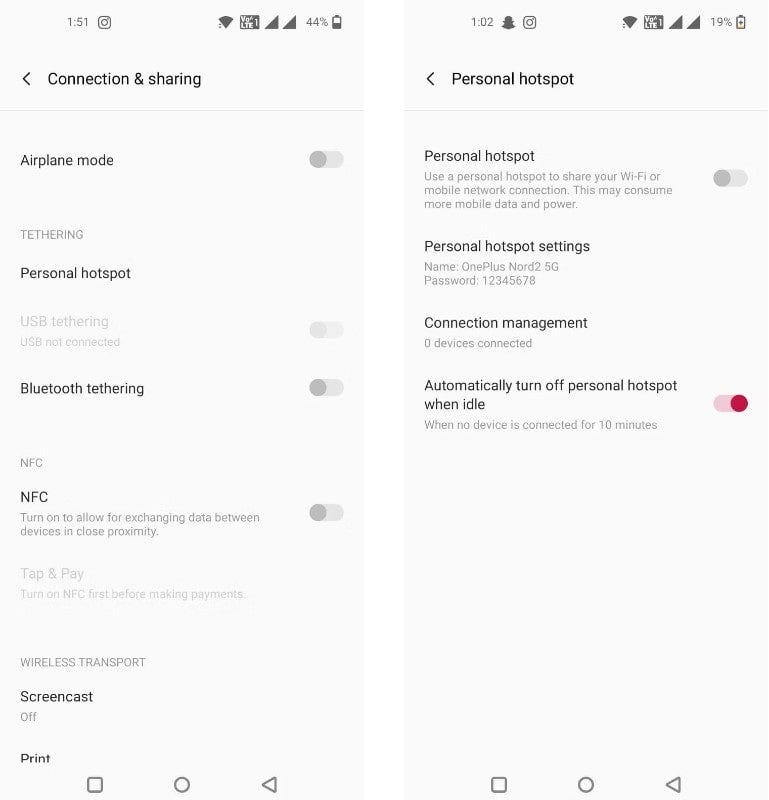
2. Augmentation de la limite de données
Certains téléphones Android vous permettent de contrôler l'utilisation des données sur les connexions hotspot. Si vous définissez une limite de 500 Mo, la connexion au point d'accès cessera de fonctionner après avoir consommé 500 Mo de données. Si vous souhaitez continuer à utiliser le point d'accès, vous devez augmenter cette limite ou la supprimer entièrement.
Ce paramètre se trouve généralement quelque part dans la section des paramètres du point d'accès mobile. Encore une fois, son nom et son emplacement exacts varient d'un téléphone à l'autre. On l'appelle généralement quelque chose comme "restriction de données" ou "limite de données". Sur les téléphones Samsung, vous trouverez la possibilité de définir une limite de données mobiles dans la configuration des paramètres du point d'accès.
Essayez d'utiliser le point d'accès portable après avoir défini la limite et voyez si le problème est résolu.
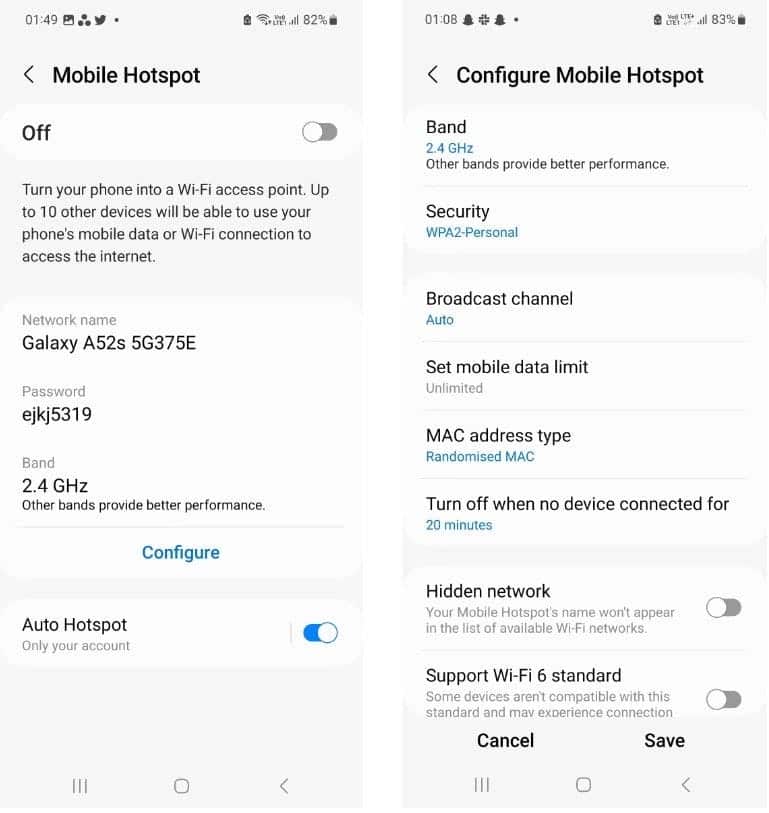
3. Désactiver le mode économiseur de batterie
L'activation du point d'accès est un épuiseur de batterie. Le mode d'économie de batterie désactive tout ce qui consomme beaucoup d'énergie, y compris le point d'accès mobile. Ainsi, la solution la plus simple consiste à désactiver le mode d'économie de batterie.
Tout comme les autres options, la recherche de mots clés tels que « économiseur de batterie » ou « économiseur d'énergie » vous aidera à trouver l'option dans les paramètres de votre téléphone. Vous le trouverez généralement dans Paramètres -> Batterie. Désactivez l'option et voyez si cela aide.
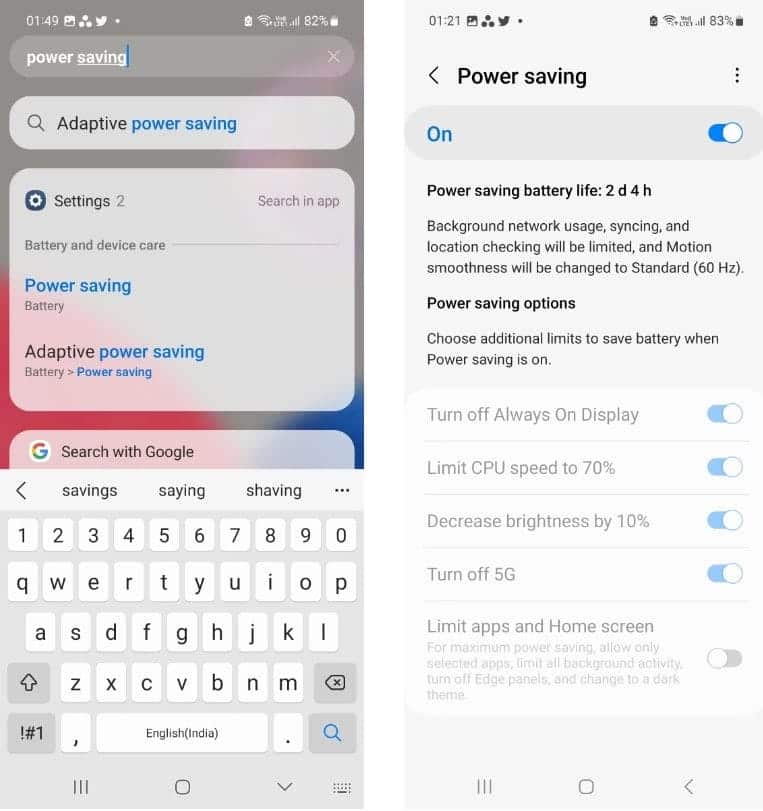
4. Réinitialiser les paramètres réseau
C'est le dernier recours. Si aucune des méthodes n'a fonctionné jusqu'à présent, envisagez de réinitialiser vos paramètres réseau. Depuis le point d'accès mobile 
L'option de réinitialisation des paramètres réseau est placée dans une section Réinitialiser les paramètres sur un téléphone Samsung ou sur Paramètres -> Système -> Options de réinitialisation sur votre Pixel , où il s'appelle Réinitialiser Wi-Fi, mobile et Bluetooth.
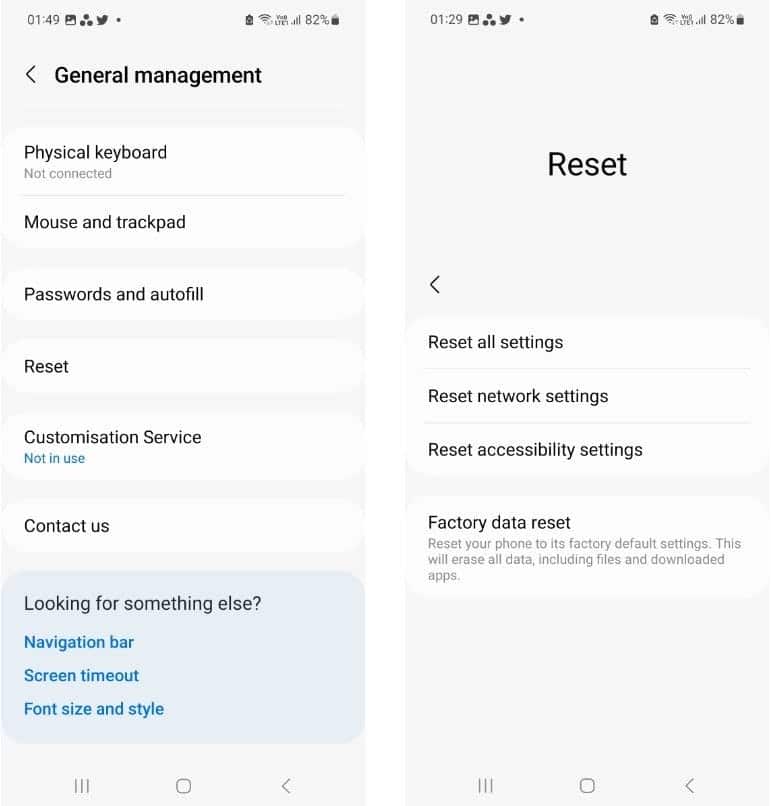
Lors de la réinitialisation des paramètres réseau, vous devrez peut-être d'abord saisir le code PIN de votre téléphone. Une fois le réseau réinitialisé, vérifiez si la connexion au point d'accès reste active pendant une période plus longue. Vérifier Meilleures applications sans fil: transformez votre téléphone en radio bidirectionnelle.
La connexion hotspot est active aussi longtemps que vous le souhaitez
Nous espérons que vous avez pu résoudre le problème en utilisant l'un des correctifs ci-dessus. Dans la plupart des cas, la réparation du point d'accès désactivé de manière inattendue sur le téléphone est assez simple. Une fois que vous l'avez rallumé, vous devriez très bien trouver les fonctions de point d'accès Android. Cependant, vous pouvez toujours rencontrer des problèmes connexes, comme la lenteur des données mobiles, par exemple. Vous pouvez voir maintenant Comment redonner du neuf à votre téléphone : quelques conseils pour les appareils Android.







